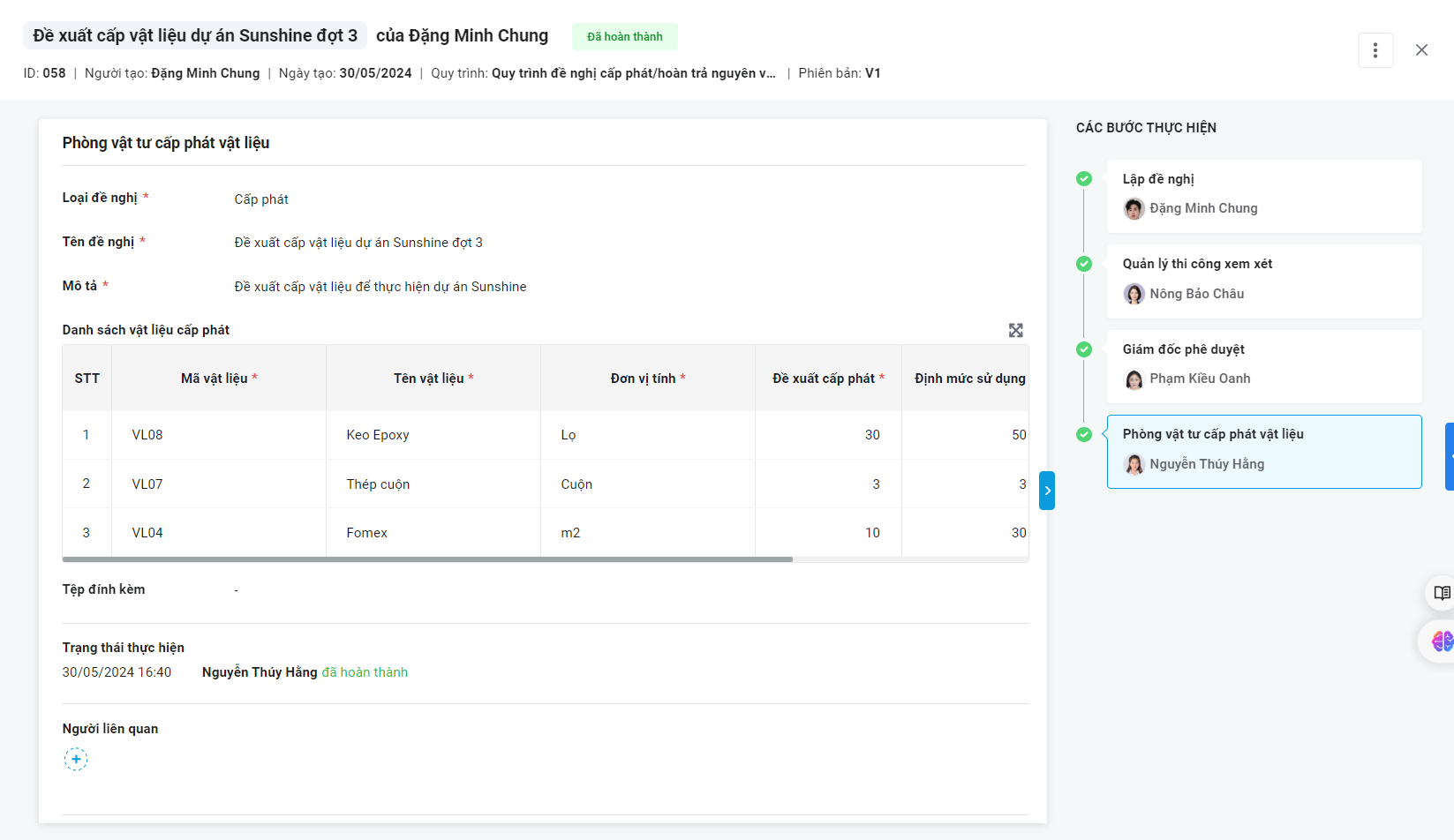Giúp gửi duyệt quy trình cấp phát – thu hồi nguyên vật liệu từ AMIS Công việc sang AMIS Quy trình nhanh chóng, tiết kiệm thời gian và công sức nhập liệu, dễ dàng theo dõi quá trình phê duyệt, cân đối nguồn nguyên vật liệu để đảm bảo tiến độ sản xuất.
Video giới thiệu tính năng
Hướng dẫn chi tiết
Lưu ý:
- Để sử dụng tính năng này, anh/chị cần đảm bảo đơn vị mình có sử dụng song song 2 phầm mềm AMIS Quy trình và AMIS Công việc.
- chỉ người có quyền thiết kế quy trình, QTUD, QTHT, mới thực hiện các thao tác thiết lập. CBNV chỉ cần quan tâm đến mục Chạy quy trình.
I. Thiết lập kết nối trên AMIS Quy trình
Lưu ý: chỉ người dùng có quyền thiết kế quy trình (Vd: QTUD, QA,…) mới thực hiện các thao tác thiết lập. Người dùng bình thường chỉ cần quan tâm đến mục Chạy quy trình.
1. Thêm mới quy trình
Anh/chị tạo một quy trình “Đề xuất cấp phát/hoàn trả nguyên vật liệu” với đầy đủ các bước thực hiện và biểu mẫu nhập liệu.
Trên biểu mẫu nhập liệu, anh/chị thêm các trường thông tin tương ứng với đề xuất cấp phát hoàn trả trên AMIS Công việc.

2. Thiết lập Kết nối ứng dụng AMIS Công việc
1. Trên giao diện thiết kế quy trình, vào Thiết lập nâng cao > Kết nối ứng dụng khác > Chọn ứng dụng AMIS Công việc.
2. Tại đây, anh/chị có thể tạo 2 sự kiện:
- Sự kiện 1:
- Chọn chiều kết nối AMIS Công việc > AMIS Quy trình.
- Thiết lập điều kiện khi trên AMIS Công việc có Đề xuất cấp phát – thì trên AMIS Quy trình khởi tạo “Quy trình đề xuất cấp phát – hoàn trả nguyên vật liệu”.
- Ghép trường tương ứng giữa hai ứng dụng để tự động trích xuất thông tin từ Đề xuất cấp – hoàn trên AMIS Công việc sang lượt chạy trên AMIS Quy trình.

- Sự kiện 2: Thao tác tương tự với điều kiện khi trên AMIS Công việc có Đề xuất hoàn trả, ghép bảng Danh sách vật liệu hoàn trả

5. Lưu và Phát hành để áp dụng tại đơn vị.
II. Thực hiện quy trình
1. Gửi duyệt Đề xuất cấp – hoàn trên AMIS Công việc
Lưu ý: Chỉ người dùng thuộc đối tượng có quyền Tạo đề xuất cấp phát – hoàn trả tại mức Dự án/Công việc mới thực hiện được thao tác này. Hướng dẫn chi tiết phân quyền tại đây.
Tùy theo phương thức quản lý vật liệu thống kê theo từng công việc hoặc toàn dự án, có 2 cách gửi đề xuất:
- Trên công việc: Trên chi tiết công việc > chọn Đề xuất cấp – hoàn > nhấn + Tạo đề xuất

- Trên Nguồn lực dự án: Trên giao diện dự án, vào Nguồn lực > Vật liệu > Đề xuất cấp phát hoàn trả > Nhấn + Thêm đề xuất
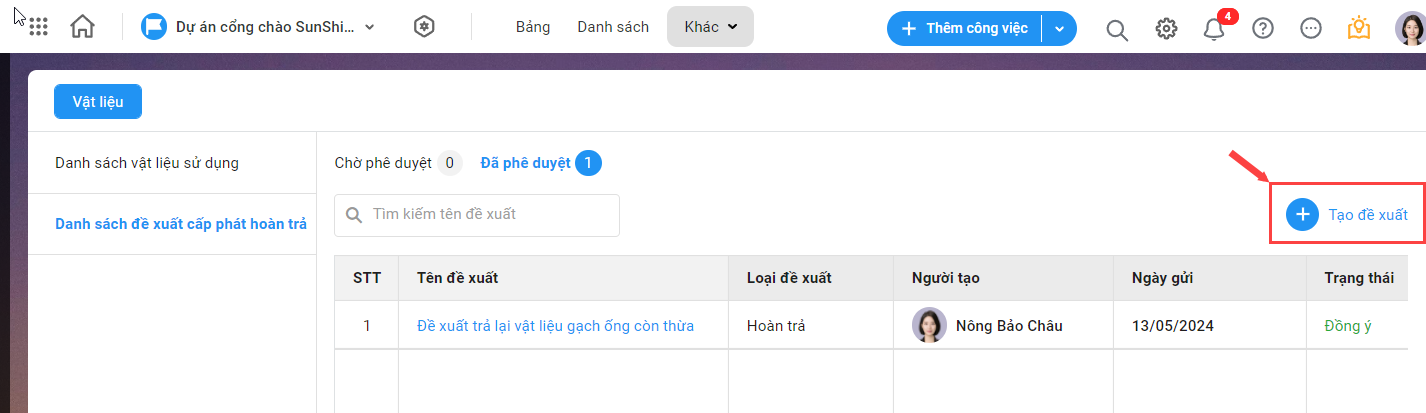
Khi chương trình mở giao diện Thêm đề xuất, anh/chị thực hiện như sau:
1. Điền Tên đề xuất, Mô tả > Chọn loại đề xuất Cấp phát hoặc Hoàn trả
2. Điền danh mục các vật liệu cấp/hoàn: Chọn Mã vật liệu, điền Khối lượng đề xuất cấp phát/hoàn trả, Định mức sử dụng, Khối lượng đã cấp,….
3. Thêm tệp đính kèm nếu cần thiết
4. Nhấn Chạy quy trình
5. Chương trình mở giao diện lượt chạy trên AMIS Quy trình với thông tin đề xuất đã điền, anh/chị kiếm tra lại thông tin và nhấn Gửi, chọn người phê duyệt đề xuất.

Sau khi Gửi duyệt đề xuất thành công, anh/chị có thể:
- Theo dõi tình trạng phê duyệt quy trình ngay trên giao diện đề xuất. Có thể nhấn vào ID lượt chạy để theo dõi chi tiết hơn trên AMIS Quy trình.
- Chỉnh sửa thông tin đề xuất (nếu có thiết lập cho phép chỉnh sửa đề xuất khi lượt chạy chưa được duyệt), các thay đổi sẽ được ghi lại.
- Thu hồi đề xuất đối với đề xuất chưa được duyệt trong trường hợp thay đổi quyết định hoặc có sai sót, nhầm lẫn.

2. Phê duyệt quy trình trên AMIS Quy trình
Sau khi nhấn Gửi duyệt, quy trình “Đề xuất cấp phát – hoàn trả vật liệu” sẽ được tự động khởi tạo trên AMIS Quy trình.
Các cấp thực hiện phê duyệt quy trình, trạng thái đề xuất sẽ được cập nhật đồng thời để người dùng dễ dàng theo dõi trên AMIS Công việc.